曾经连过的WiFi可以在设备的WiFi设置中找到。不同的设备有不同的查看方式,但只需进入设置,找到WiFi或网络选项,便可以看到历史连接的网络列表。最关键的一点是,设备会记住你之前连接过的所有网络,这些信息存储在设备的设置中,用户可以轻松查看并连接。
一、手机设备上的WiFi历史记录
在智能手机上,WiFi连接历史在“设置”菜单中找到。以Android手机为例,进入“设置”,点击“网络和互联网”,选择“WiFi”,就可以看到一个已连接网络的列表,包括曾经连接过的WiFi。iPhone用户则可以在“设置”中找到“WiFi”,查看连接过的网络。某些设备会限制显示历史连接的数量。
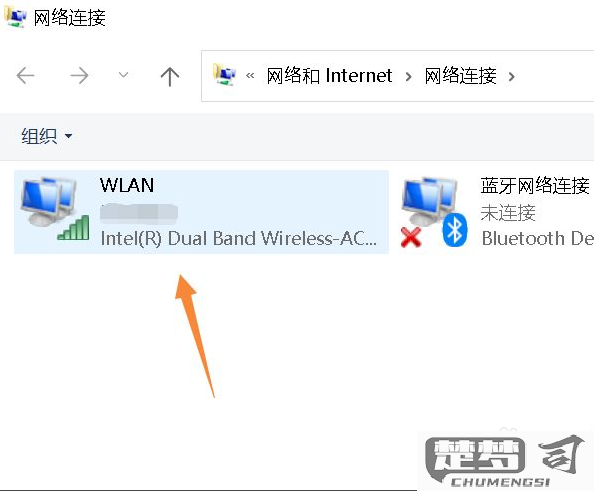
二、电脑上的WiFi连接记录
在Windows电脑上,可以通过命令提示符查看曾经连接的WiFi。打开命令提示符,输入“netsh wlan show profiles”,会显示所有曾连接的WiFi网络及其相关信息。而在Mac电脑上,可以通过“系统偏好设置”中的“网络”选项查看WiFi连接历史。每个系统的操作稍有不同,但都可以方便地找到历史连接的信息。
三、路由器记录和管理
除了设备自身的设置外,家庭或办公环境中的路由器也会记录连接过的设备和WiFi信息。通过登录路由器的管理页面,用户可以查看连接记录、设备列表及其使用的WiFi网络。这样可以帮助用户了解哪些设备曾连接过网络,进一步进行网络管理和安全设置。
FAQs
问:如何查看手机上曾经连接过的WiFi的密码?
答:在Android设备上,可以通过设置中的“网络和互联网”找到WiFi网络,查看“高级”选项,某些设备允许显示保存的密码。iPhone则不提供直接查看密码的功能,但可以通过iCloud钥匙串在其他Apple设备上访问。
问:忘记了曾经连接的WiFi名称怎么办?
答:可以通过查看路由器的管理页面,或询问家庭成员和同事,找到WiFi名称。设备会在WiFi列表中显示连接过的网络,用户可以通过这个列表寻找熟悉的WiFi名称。
问:如何清除WiFi连接历史记录?
答:在手机和电脑的WiFi设置中,可以找到“忘记此网络”或“删除”选项,选择需要清除的网络即可。对于路由器,用户需要登录管理界面并删除相关记录。
